RackNerd 商家一般不定期的会有促销活动,比如在国内和国外节日促销的时候发布年付套餐。但是大部分低配置的年付套餐是Linux系统的,有部分高配置方案是可以安装Windows系统的。当然,如果服务器采用的是KVM架构,如果我们有需要的话也可以在KVM架构的VPS主机中通过技术手段安装Windows系统。
在这篇文章中,老左简单的梳理,如果我们有需要重新安装RackNerd服务器系统是如何操作的。
第一、登录RackNerd服务器面板
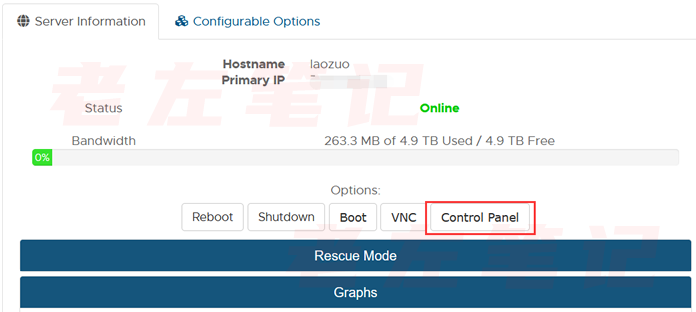
我们登陆当前的RackNerd VPS主机看到这个界面是没有更换ROOT密码按钮的,我们需要看到上图的Control Panel面板入口,我们需要登录面板去设置密码。那这个面板的账号和密码是什么呢?
实际上我们在初始开通服务器的时候会有发邮件给我们,如果我们找不到邮件的话那就看下图找到站内信。

我们看到这里Email History。然后历史邮件中找到我们的账户信息,一定要找初始的一封。
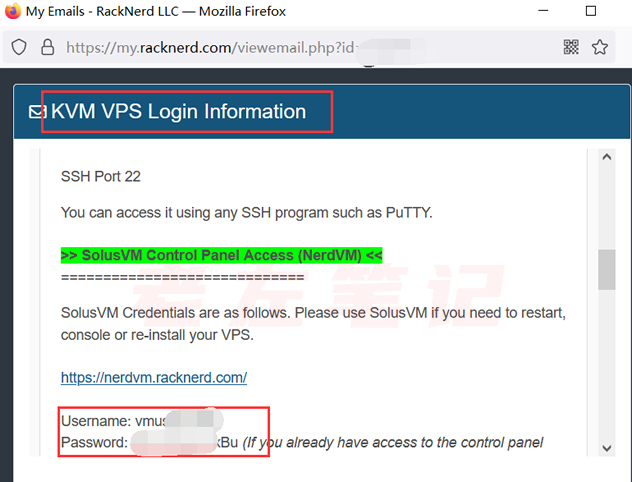
如果你找的后面的一封的话,那密码可能不对。这个密码就一定是你最早的一封邮件的密码,当然我们自己也可以用用户名去修改密码。
第二、查看面板重置系统
我们登陆面板后可以看到下图。
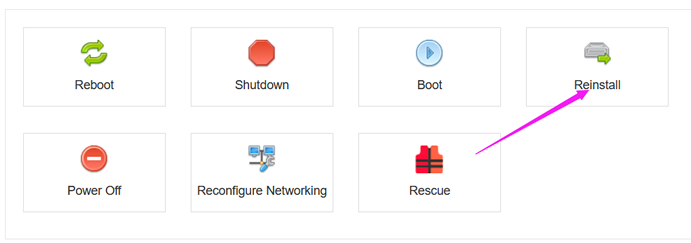
看到REINSTALL按钮就是重新安装系统的。
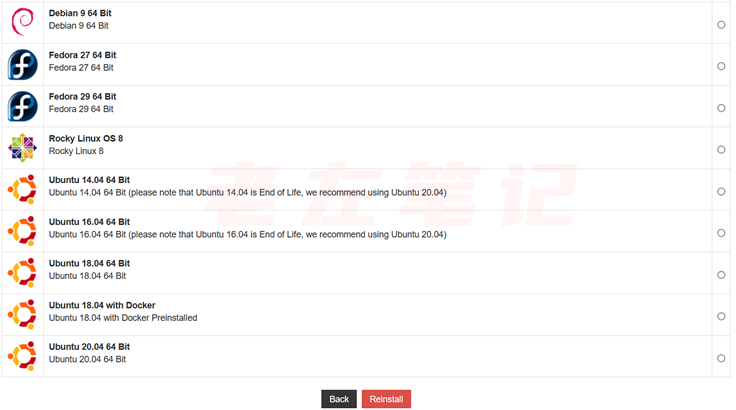
我们可以选择CENTOS、Debian等镜像去安装。设置后安装完毕,我们是不是就可以将RackNerd 服务器系统安装完毕,默认会生成密码,如果我们忘记密码也可以重置密码(RackNerd修改Root密码的方法(登录RackNerd面板修改密码))。
 老左笔记
老左笔记
















